
§26. 卵を作る
ここでは、オブジェクトへマップとひん曲げるフィルタを使用して、卵を作成してみます。
目次のページに戻る
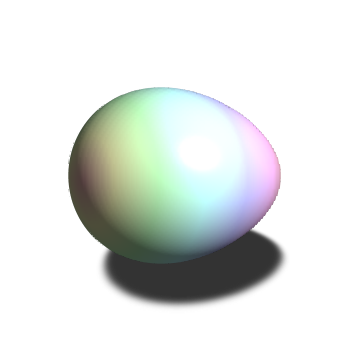
|
|
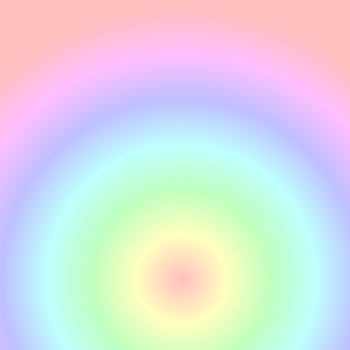
Step1-2 ブレンド。
|
Step 1
元になるテクスチャの作成。
背景=透明 2/ 背景レイヤーにブレンドを適用します。作例では以下に設定しています。 設定: グラデーション=Pastel Rainbow 形状=放射状 グラデーションの適用方向=中央下から上 |
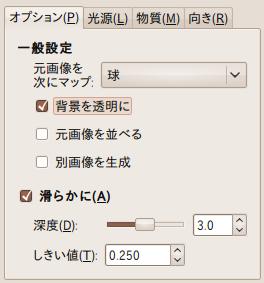
Step2-1 球面マッピングの設定。
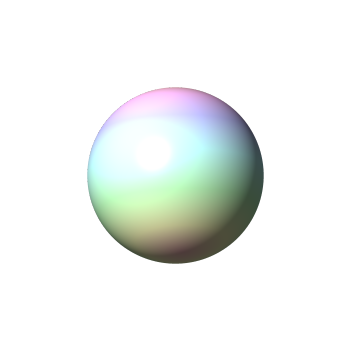
Step2-1 球面にマップ。
|
Step 2
球面にマップ。
|
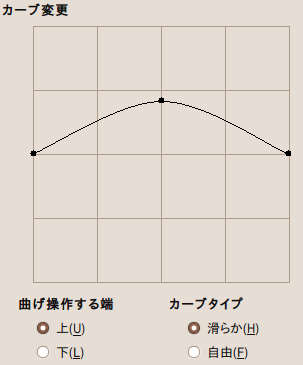
Step3-1 ひん曲げるの設定。
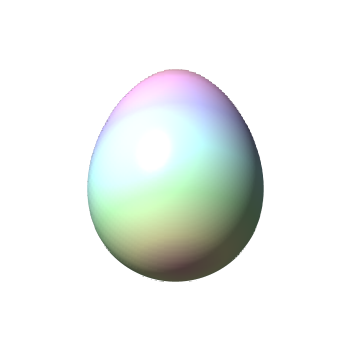
Step3-1 卵型に変形。
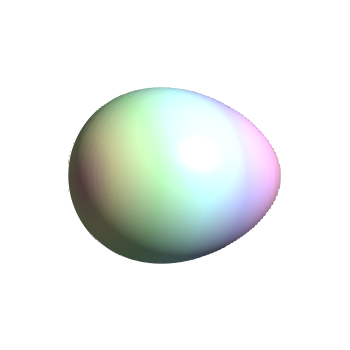
Step3-2 90度回転。
|
Step 3
卵型に変形。
自動プレビュー=チェック 曲げ操作する端=上 曲線の設定は左図参照。 2/ この卵を90度回転させます。 画像>変換>時計回りに90度回転 [NOTE] ここでは回転ツールを使用せず、正方形の特性を利用して、画像その物を回転させています。 3/ 背景レイヤーのサイズをキャンバスに合わせます。 背景レイヤーを右クリック>レイヤーをキャンバスに合わせる |
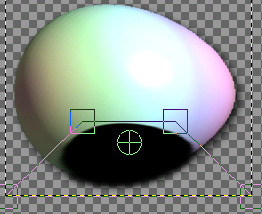
Step4-2 遠近法ツール適用方法。
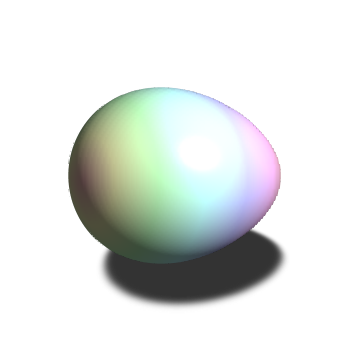
Step4-4 カラフルな卵の完成。
|
Step 4
よりリアルに
X、Yオフセット=共に4 ぼかし半径=12 2/ Drop Shadowレイヤーに遠近法ツールを適用します。 遠近法ツールの設定方法は左図参照。 3/ Drop Shadowレイヤーを移動ツールで、適当な位置に移動します。 カラフルな卵の完成です。 |
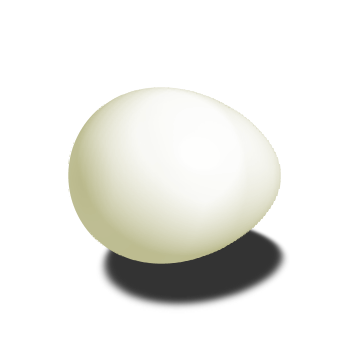
Step5-1 ありふれた卵の完成。
|
Step 5
カラフルな卵を、ありふれた卵に変換。
背景レイヤー選択状態で、色を変更します。 色>着色 設定: 色相=59 彩度=25 輝度=53 |
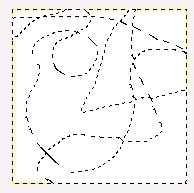
Step6-2 選択領域の作成。
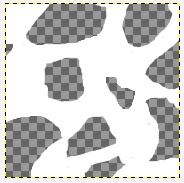
Step6-4 選択領域をブラシで手直しした後。
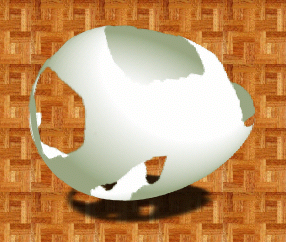
Step6-5 ぶっ壊れた卵。
|
Step 6
壊れた卵を作成してみる。
|